تنظیم مجدد رمز عبور روی روتر
محافظت از اطلاعات و داده های شخصی یا شرکتی برای هر کاربر جدی اینترنت مهم است. بسیار غلط است که شبکه بی سیم خود را به یک حیاط راهروی با دسترسی رایگان برای هر مشترکی که در منطقه پوشش سیگنال Wi-Fi است (البته، به جز شبکه های عمومی اولیه در مراکز خرید و غیره)، به صورت رایگان در اختیار شما قرار می دهد. بنابراین، برای قطع مهمانان ناخواسته، بسیاری از صاحبان روترها بر روی آنها رمز عبور ایجاد می کنند که حق ورود به شبکه محلی را می دهد. و البته، یک وضعیت ممکن است زمانی که کلمه کد فراموش شده، تغییر یا از دست رفته است. چه کار باید بکنی؟ چگونه رمز عبور را روی روتر تنظیم مجدد کنید؟
محتوا
رمز عبور روتر را بازنشانی می کنیم
بنابراین، شما نیاز به فشار برای بازنشانی گذرواژه خود را روی روتر خود دارید. به عنوان مثال، شما تصمیم گرفتید که شبکه بی سیم خود را به طور موقت باز کنید و یا به سادگی کد را فراموش کنید. به یاد داشته باشید که علاوه بر رمز عبور دسترسی به شبکه Wi-Fi، روتر دارای مجوز سیستم برای ورود به پیکربندی دستگاه شبکه است و این ورود و کلمه رمز نیز می تواند به مقادیر پیش فرض تنظیم مجدد. با توجه به در دسترس بودن دسترسی فیزیکی روتر و توانایی ورود به رابط وب روتر، توالی اقدامات ما متفاوت خواهد بود. ما تجهیزات مثال TP-Link را به عنوان مثال انتخاب کردیم.
روش 1: غیر فعال کردن حفاظت
ساده ترین و سریعترین روش برای حذف رمز عبور از روتر شما این است که محافظت در تنظیمات امنیتی روتر را غیرفعال کنید. با انجام تغییرات پیکربندی لازم، می توانید این کار را در سرویس گیرنده وب دستگاه شبکه انجام دهید.
- در هر رایانه یا لپ تاپ از طریق سیم RJ-45 یا از طریق Wi-Fi متصل به روتر، یک مرورگر اینترنت را باز کنید. در نوار آدرس، آدرس IP روتر خود را تایپ کنید. اگر در فرایند تنظیم و کارکردن آن را تغییر ندهید، به طور پیش فرض
192.168.0.1یا192.168.1.1، گاهی هم مختصات دیگر دستگاه شبکه وجود دارد. روی کلید Enter کلیک کنید . - پنجره تأیید کاربر ظاهر می شود. برای دسترسی به پیکربندی، نام کاربری و رمز عبور را وارد کنید، مطابق با تنظیمات کارخانه، آنها یکسان هستند:
admin. روی دکمه "OK" کلیک کنید. - در سرویس گیرنده وب باز، ابتدا با کلیک روی دکمه سمت چپ ماوس بر روی گزینه "تنظیمات اضافی" به تنظیمات پیشرفته روتر بروید.
- در ستون سمت چپ، خط "بی سیم" را انتخاب کنید .
- در زیر منو کشویی بخش «تنظیمات بی سیم» را پیدا می کنیم. در اینجا ما تمام پارامترهایی را که نیاز داریم پیدا خواهیم کرد.
- در برگه بعدی، بر روی LMB در ستون "حفاظت" کلیک کنید و در منو که ظاهر می شود، موقعیت "بدون حفاظت" را انتخاب کنید. حالا شما می توانید شبکه بی سیم خود را آزادانه بدون رمز عبور وارد کنید. تغییرات را ذخیره کنید انجام شده است
- در هر زمانی، شما مجددا حفاظت از شبکه خود را از دسترسی غیر مجاز فعال کرده و رمز عبور قوی را تنظیم کنید.
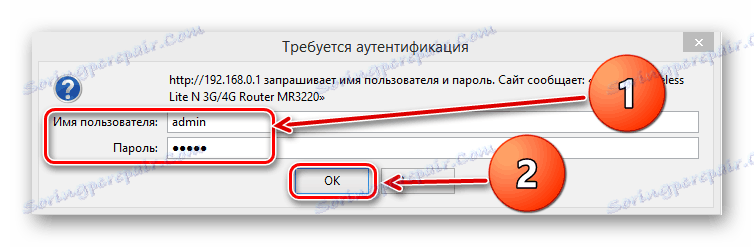
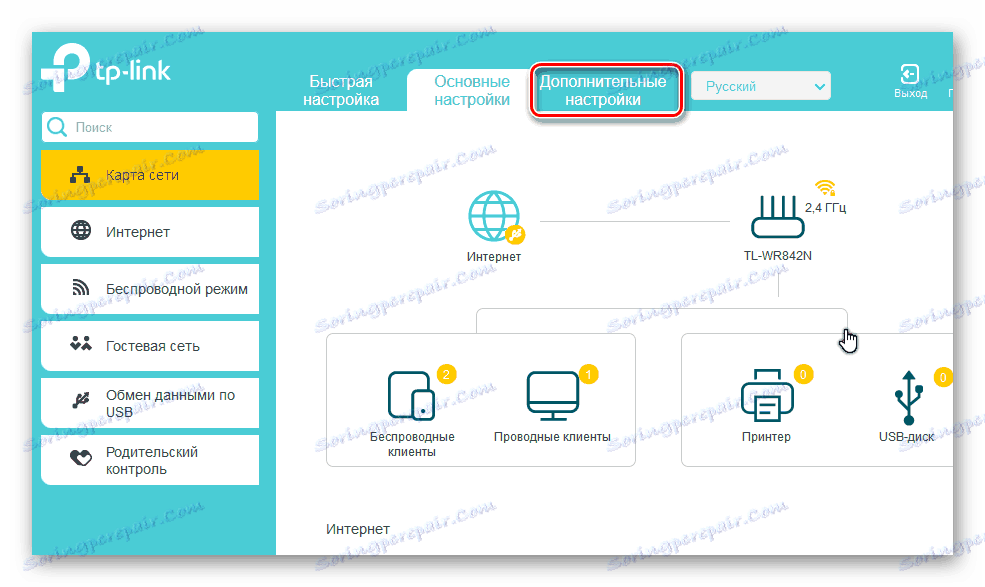
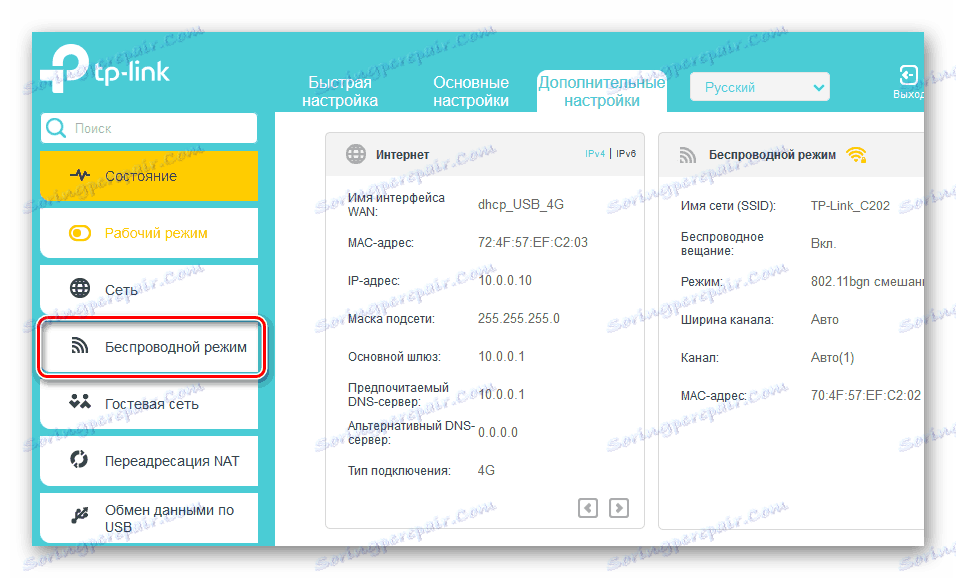
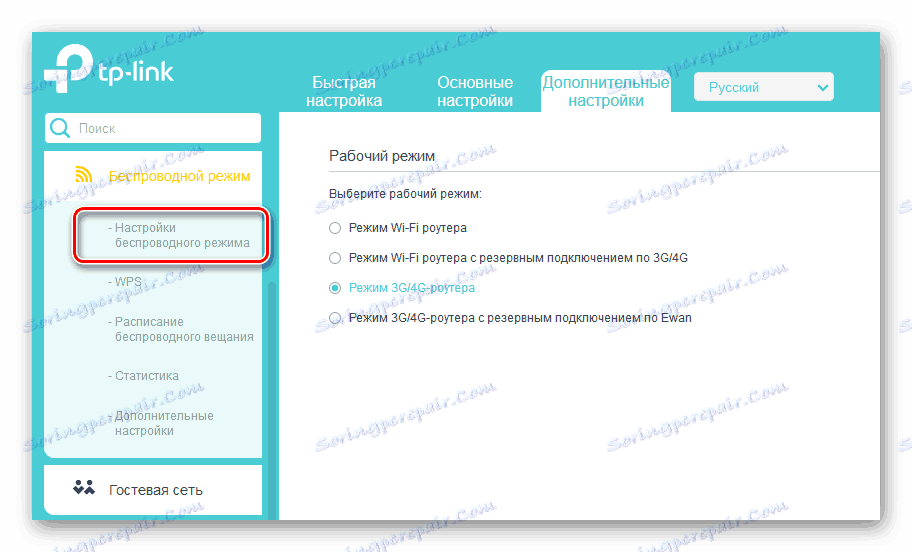
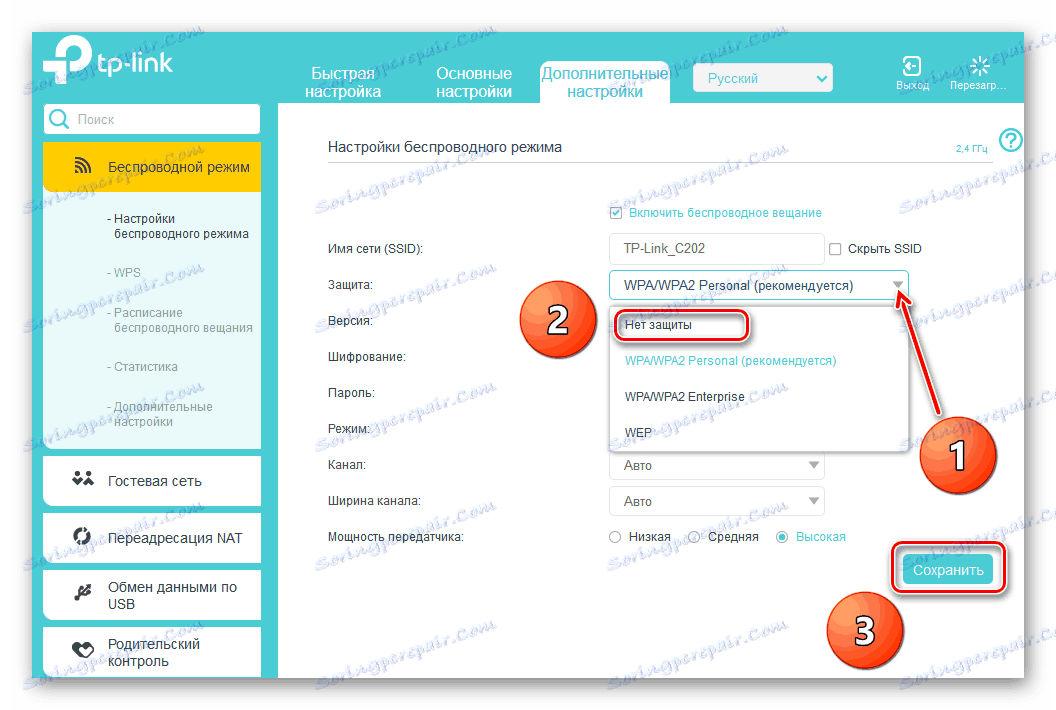
روش 2: بازنشانی پیکربندی به کارخانه
این روش رادیکال تر است و نه تنها رمز عبور دسترسی به شبکه بی سیم را پاک می کند، بلکه ورود و کلمه رمز را برای ورود به پیکربندی روتر نیز پاک می کند. و در عین حال تمام تنظیمات روتر را تغییر دادید. توجه به این! پس از بازگشت، روتر به پیکربندی اصلی نصب شده در کارخانه تولید بازگشته و دسترسی بی سیم به شبکه Wi-Fi توزیع شده توسط دستگاه شبکه را فراهم می کند. یعنی رمز عبور قدیمی تنظیم مجدد خواهد شد. میتوانید با استفاده از دکمه در پشت بدن روتر یا از طریق دستکاری در رابط وب روتر، به تنظیمات کارخانه بازگردید. دستورالعمل های دقیق در مورد چگونگی تنظیم پیکربندی تجهیزات شبکه به مقادیر پیش فرض به طور مناسب تنظیم مجدد، لینک زیر را که در زیر فهرست شده است، بخوانید. الگوریتم اقدامات بدون در نظر گرفتن نام تجاری و مدل روتر مشابه خواهد بود.
جزئیات بیشتر: تنظیمات روتر TP-Link را بازنشانی کنید
بیایید خلاصه کنیم شما می توانید رمز عبور روتر را با انجام اقدامات ساده بازنشانی کنید. اگر می خواهید شبکه بی سیم خود را باز کنید یا کلمه کد را فراموش کرده اید، می توانید از این فرصت استفاده کنید. و سعی کنید از امنیت فضای آنلاین شخصی خود مراقبت کنید. این به اجتناب از بسیاری از مشکلات غیر ضروری کمک خواهد کرد.
همچنین ببینید: تغییر رمز عبور روی روتر TP-Link